win 10 技术方案
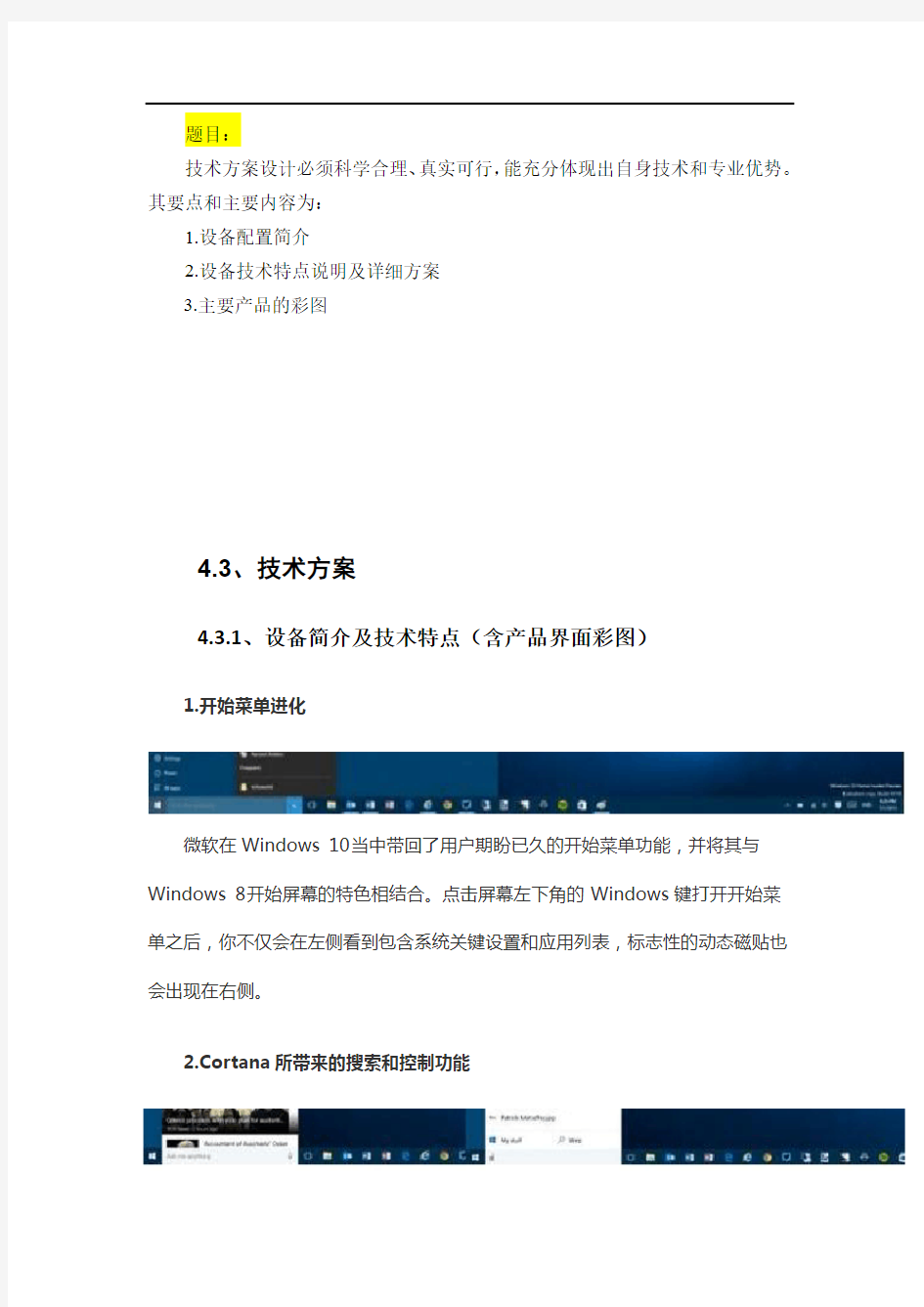

题目:
技术方案设计必须科学合理、真实可行,能充分体现出自身技术和专业优势。其要点和主要内容为:
1.设备配置简介
2.设备技术特点说明及详细方案
3.主要产品的彩图
4.3、技术方案
4.3.1、设备简介及技术特点(含产品界面彩图)
1.开始菜单进化
微软在Windows 10当中带回了用户期盼已久的开始菜单功能,并将其与Windows 8开始屏幕的特色相结合。点击屏幕左下角的Windows键打开开始菜单之后,你不仅会在左侧看到包含系统关键设置和应用列表,标志性的动态磁贴也会出现在右侧。
2.Cortana所带来的搜索和控制功能
Windows Phone的私人助手Cortana如今也被加入到了Windows 10系统当中。Cortana的功能非常强大,你可以用它来搜索硬盘内的文件,系统设置,安装的应用,甚至是互联网中的其他信息。作为一款私人助手服务,Cortana还能像在移动平台那样帮你设置基于时间和地点的备忘。
3.任务切换器
不少用户都习惯于使用Alt+Tab的快捷键来在开启的应用当中进行切换,而微软对于该功能也进行了改进。现在,任务切换器将不再仅显示应用图标,而是会通过大尺寸缩略图让你对当中的内容进行预览。
4.任务栏的微调
在Windows 10的任务栏当中,你会看到新增的Cortana和任务视图按钮,与此同时,系统托盘内的标准工具也匹配上了Windows 10的设计风格。在这里,你可以查看到可用的Wi-Fi网络,或是对系统音量和显示器亮度进行调节。
5.贴靠辅助
Windows 8所引入的贴靠功能如今也得到了进一步强化。由于Modern应用如今也被放到了桌面环境运行,因此从前Modern和桌面应用分屏运行的功能已经
不复存在。不过现在,你不仅可以让窗口占据屏幕左右两侧的区域,还能将窗口拖拽到屏幕的四个角落使其自动拓展并填充1/4的屏幕空间。在贴靠一个窗口时,屏幕的剩余空间内还会显示出其他开启应用的缩略图,你点击之后可将其快速填充到这块剩余的空间当中。
6.通知中心
Windows Phone 8.1的通知中心功能如今也被加入到了Windows 10当中,让你可以方便地查看来自不同应用的通知,此外,通知中心底部还提供了一些系统功能的快捷开关,比如平板模式、便签和定位等等。
7.命令提示符窗口升级
Windows的命令提示符窗口(CMD)已经十几年都未曾有过任何变化了,而Windows 10终于带来了针对它的升级。现在,你不仅可以对CMD窗口的大小进行调整,还能使用辅助粘贴等熟悉的快捷键。
8.文件资源管理器升级
Windows 10的文件资源管理器会在主页面上显示出你常用的文件和文件夹,让你可以快速获取到自己需要的内容。
9.新的Edge浏览器
为了追赶Chrome和Firefox等热门浏览器,微软终于淘汰掉了老旧的IE,带来了全新的Edge浏览器。全新的Edge浏览器虽然尚未发展成熟,但它的确带来了诸多的便捷功能,比如和Cortana的整合以及快速分享功能。
10.IE浏览器依然存在
尽管Edge浏览器在许多方面都领先于IE,它对于当前标准的支持还没有完全到位。如果你需要运行ActiveX控制或使用类似的插件,就依然需要依赖于IE。因此,IE 11依然会存在于Windows 10当中。
11.多桌面
如果你没有多显示器配置,但依然需要对大量的窗口进行重新排列,那么Windows 10的虚拟桌面应该可以帮到你。在该功能的帮助下,你可以将窗口放进不同的虚拟桌面当中,并在其中进行轻松切换。这样一来,原本杂乱无章的桌面也就变得整洁起来。
12.计划重新启动
Windows在安装系统升级之后一般都需要进行重启。在过去,系统会通过弹窗告知你重启会在多少分钟后进行,而现在,Windows 10会询问你希望在多长时间之后进行重启。
13.跨平台应用
微软在Windows 10当中引入了全新的Universal App概念,它让许多应用可以在PC、手机、Xbox One甚至是HoloLens上运行,而界面则会根据设备类型的不同而自动匹配。我们最常用的Office办公套件就是Universal App,比如Word、Excel、Outlook等。
14.连续性
Windows 10如今可以根据运行设备的状态而对用户界面进行适配,这一功能在很大程度上方便了变形设备的使用。你可以在设置菜单当中手动切换到新的平板模式,或者是改变变形设备的使用状态(比如移除键盘)来达到相同的效果。
在平板模式下,系统界面将更加方便触控操作。原本的任务栏会变得更加简化,只剩一个Windows键、后退键、Cortana键和任务视图键。此外,所有的窗口也会在全屏模式运行,不过你也可以将两个窗口贴靠在屏幕上并排显示。
15.设置和控制面板
Windows 8的设置应用同样被沿用到了Windows 10当中,该应用会提供系统的一些关键设置选项,用户界面也和传统的控制面板相似。而从前的控制面板也依然会存在于系统当中,因为它依然提供着一些设置应用所没有的选项。
16.生物识别功能
Windows 10所新增的Windows Hello功能将带来一系列对于生物识别技术的支持。除了常见的指纹扫描之外,系统还能通过面部或虹膜扫描来让你进行登入。当然,你需要使用新的3D红外摄像头来获取到这些新功能。
17.DirectX 12
Windows 10将带来最新版本的图形API——DirectX 12。在带来大幅性能提升的同时,DirectX 12依然能够支持许多现有的显卡。除了造福游戏玩家之外,它还能加速其他的图形类应用,包括CAD。
18.手机伴侣
Windows 10带来的一个新应用可以帮助你对手机进行快速设置。你可以在PC 上设置好自己所使用的微软服务,比如Cortana、Skype、Office和OneDrive,然后插入手机进行数据和信息的同步。
19.技术支持
你可以在Cortana当中寻找到Windows 10的使用技巧,或是与微软的在线技术支持人员进行交流。如果还是没有解决问题,所有升级到Windows 10的用户都可以通过电话获得来自微软的15分钟技术指导。
20.免费
如果你是正版Windows 7、8和8.1用户,那么在Windows 10发布的头一年之内都可免费进行系统升级。而如果你是Windows Insider测试用户,那么在系统正式发布之后你依然能够进行使用——只不过没有可确保未来升级和支持的产品密钥。
4.3.2、详细技术实施方案
实施前期准备工作:
在系统实施开展前,需要对广东烟草茂名市有限责任公司的网络信息系统进行详细的调查,主要包括如下信息的调查:
当前的网络基础架构状况
当前的目录服务体系架构状况
当前的应用系统和基础服务架构状况
当前桌面计算机和服务器计算机的操作系统及管理模式
项目实施方案与工期进度表:
针对软件系统的具体实施工作,我们设计如下工作流程和时间计
划:
WIN10系统最全的快捷键
在今天的win10系统使用教程中,我们将给大家带来的是win10系统的快捷键大全。我们在以后的电脑系统使用经验中知道,使用快捷键可以为我们的工作节约不少时间,从而提高工作的效率。而win10系统与其他系统的快捷键有很多相同,又有不少不同,所以,学习win10系统快捷键,非常有必要! win10 贴靠窗口:Win +左/右》 Win +上/下》窗口可以变为1/4大小放置在屏幕4个角落 切换窗口:Alt + Tab(不是新的,但任务切换界面改进) 任务视图:Win + Tab(松开键盘界面不会消失) 创建新的虚拟桌面:Win + Ctrl + D 关闭当前虚拟桌面:Win + Ctrl + F4 切换虚拟桌面:Win + Ctrl +左/右 另外,微软为Win10技术预览版命令行(Command Prompt)加入了Ctrl + V的支持,Scott Hanselman为此整理了命令行中的键盘快捷键。 Win10新增功能快捷键大全: 贴靠窗口:Win + 左/右》 Win + 上/下》窗口可以变为 1/4 大小放置在屏幕 4 个角落。 切换窗口:Alt + Tab(不是新的,但任务切换界面改进)。 任务视图:Win + Tab(松开键盘界面不会消失)。 创建新的虚拟桌面:Win + Ctrl + D。 关闭当前虚拟桌面:Win + Ctrl + F4。 切换虚拟桌面:Win + Ctrl + 左/右。 Win10常用Win快捷键 Win键桌面与开始菜单切换按键 Win + R 打开运行对话框
Win + Q 快速打开搜索 Win + I 快速打开Win10设置栏 Ctrl+Alt+Del 快速打开任务管理器 Alt+F4 关机快捷键 Win键组合快捷键大全(Win7/8以及Win10通用) Win + ←:最大化窗口到左侧的屏幕上(与开始屏幕应用无关) Win + ;:最大化窗口到右侧的屏幕上(与开始屏幕应用无关) Win+ ↑:最大化窗口(与开始屏幕应用无关) Win+ ↓:最小化窗口(与开始屏幕应用无关) Win+ SHIFT +↑:垂直拉伸窗口,宽度不变(与开始屏幕应用无关) Win+ SHIFT +↓:垂直缩小窗口,宽度不变(与开始屏幕应用无关) Win+SHIFT+←:将活动窗口移至左侧显示器 (与开始屏幕应用无关) Win+SHIFT+;:将活动窗口移至右侧显示器(与开始屏幕应用无关) Win+ P:演示设置 Win+ Home:最小化所有窗口,第二次键击恢复窗口(不恢复开始屏幕应用) Win+ 数字键:打开或切换位于任务栏指定位置的程序 Win+Shift+数字键:打开位于任务栏指定位置程序的新实例 Win+B:光标移至通知区域 Win+Break:显示系统属性对话框 Win+D:显示桌面,第二次键击恢复桌面 (不恢复开始屏幕应用) Win+E:打开我的电脑 Win+Ctrl+F:搜索计算机(如果你在网络上)
新技术应用施工方案.doc
迎宾花苑5#、6#住宅楼工程(二标段) 新 工 艺 、 新 技 术 施 工 方 案 阳城县华厦建筑安装有限公司
目录 一、编制依据 (1) 1.1编制说明 (1) 1.2编制依据 (1) 二、工程概况 (2) 三、工程目标 (3) 3.1工程质量目标 (3) 3.2施工工期目标 (3) 3.3现场管理目标 (3) 3.4安全生产目标 (4) 四、新技术的应用 (4) 4.1混凝土裂缝控制技术 (4) 4.2聚合物改性沥青防水卷材施工技术 (11) 4.3钢筋连接技术 (11) 4.4地辐热施工技术 (15)
一、编制依据 1、编制说明 项目部在领取施工图纸后,立即组织了工程技术人员进行了认真地学习和分析,综合分析了本工程的结构特点、装饰要求、地理环境,结合我公司的施工力量等各项优势,我们将按“精细管理,每建必优”的企业管理方针,投入到本工程的施工中去,确保优质、高速、安全、文明的完成施工任务。 2、编制依据 1、本工程建筑、结构等施工图纸; 2、勘察院提供的《岩土工程勘察报告》 3、《建筑工程施工质量验收统一标准》 4、《民用建筑设计通则》 5、《住宅建筑规范》 6、《混凝土结构设计规范》 7、《混凝土结构工程施工质量验收规范》 8、《钢筋焊接接头试验方法标准》 9、《钢筋焊接及验收规程》 10、《屋面工程施工质量验收规范》 11、《建筑安装工人安全技术操作手册》 12、《建筑施工安全检查标准》 13、《建筑机械使用安全技术规程》
14、《工程建设标准强制性条文》房屋建筑部分 15、国家的有关规范、规程和标准 16、公司的质量保证体系和质量安全标准 二、工程概况 序号项目内容 1 工程名称迎宾花苑5#、6#住宅楼工程(二标段) 2 工程地址阳城县西河乡王曲村东南 3 建设单位阳城县永盛房地产开发有限公司 4 设计单位太原市大陆建筑设计事务所 5 监理单位晋城市九鼎建设监理有限公司 6 质量监督站阳城县工程质量监督站 7 总承包单位阳城县华厦建筑安装有限公司 8 合同承包范围施工图设计范围内土建及安装 9 合同工期365天 10 合同质量要求合格 11 建筑层数地下一层,地上六层 12 结构形式砖混结构 13 基础类型筏板基础 14 建筑面积总建筑面积7836.58㎡
Win10 自带杀毒软件(恢复)
Win10自带杀毒软件(恢复) 启用win10系统的mse,在使用Win10预览版的过程,使用了其他第三方安全软件并卸载后,想换回系统自带的Windows Defender后,发现它打不开。打开后系统会弹出一个错误提示窗口,具体情况如下图所示。 1、根据该错误提示信息,Windows Defender服务所对应的应用程序被第三方安全应用篡改。通过使用“Windows徽标键+R”打开运行窗口,输入“services.msc”;或者在命令提示符窗口中使用“tasklist /svc”命令,都可以查询到Windows Defender服务所实际对应的应用程序。 2、经过查询,该服务所对应的应用程序路径为“C:\Program Files\Windows Defender\MsMpEng.exe”,也无法通过点击启动来开启该服务,或者点击后显示运行,但仍不能正常使用,错误依旧。 3、在“Windows Defender Service”服务项正常的电脑中,通过在命令提示符下使用“tasklist /svc”命令,查看服务以及程序对应项情况如下。其服务PID进程号为2664,对应的正是“MsMpEng.exe”文件。 4、找到对应的应用程序后,通过比对其与正常“MsMpEng.exe”文件的证书后,发现其并没有被篡改。 5、Windows Defender原始文件没问题,却给出这样的错误提示,也无法通过正常的服务管理页面开启该服务。该问题很有可能就是目前Windows10操作系统的一个Bug。要解决该问题,请在“开始按钮”上单击鼠标右键,然后选择其中的“命令提示符(管理员)”,输入下列命令,然后按下“回车键”。 启用win10系统的mse提示错误的Windows Defender,已经可以正常开启了。
Win10预览版U盘安装步骤
Win10预览版U盘安装步骤 工具:win10预览版镜像,下载地址点此下载选择相应版本进行下载UltraISO, 8G U盘产品密钥:NKJFK-GPHP7-G8C3J-P6JXR-HQRJR 一台计算机,要求基本上,如果你的电脑可以运行 Windows 8.1,则可以放心开始安装。如果不太确定,不必担心—Windows 将检查你的系统以确保可以安装技术预览版。 ?处理器:1 千兆赫(GHz) 或更快 ?内存:1 GB(32 位)或2 GB(64 位) ?可用硬盘空间:16 GB ?图形卡:带有WDDM 驱动程序的Microsoft DirectX 9 图形设备 ?Microsoft 帐户和Internet 接入 重要提示 ?若要访问Windows 应用商店并下载和运行应用,你需要Internet 连接、至少1024 x 768 的屏幕分辨率以及Microsoft 帐户。 ?安装预览版后,将无法使用Windows Media Player 播放DVD。 ?该预览版无法在 Windows RT 8.1 和Windows N 版本上运行。 ?预览版对Windows Phone 不可用。 ?可能会阻止少数早期的64 位CPU 安装此预览版。 ?最好使用鼠标和键盘来操作此预览版。未来的更新将会增加对触控功能的改进。
?如果运行的是不带SP1 的Windows 7,则只能通过下载ISO 文件来升级到该预览版。如果安装了Windows 7 SP1,则可以使用Windows Update 或通过下载ISO 文件来升级到预览版。 语言 技术预览版提供英语、中文(简体)和巴西葡萄牙语版本。 基本上,如果你的电脑可以运行 Windows 8.1,则可以放心开始安装。如果不太确定,不必担心—Windows 将检查你的系统以确保可以安装技术预览版。 ?处理器:1 千兆赫(GHz) 或更快 ?内存:1 GB(32 位)或2 GB(64 位) ?可用硬盘空间:16 GB ?图形卡:带有WDDM 驱动程序的Microsoft DirectX 9 图形设备 ?Microsoft 帐户和Internet 接入 重要提示 ?若要访问Windows 应用商店并下载和运行应用,你需要Internet 连接、至少1024 x 768 的屏幕分辨率以及Microsoft 帐户。 ?安装预览版后,将无法使用Windows Media Player 播放DVD。 ?该预览版无法在 Windows RT 8.1 和Windows N 版本上运行。 ?预览版对Windows Phone 不可用。 ?可能会阻止少数早期的64 位CPU 安装此预览版。 ?最好使用鼠标和键盘来操作此预览版。未来的更新将会增加对触控功能的改进。 ?如果运行的是不带SP1 的Windows 7,则只能通过下载ISO 文件来升级到该预览版。如果安装了Windows 7 SP1,则可以使用Windows Update 或通过下载ISO
建筑业十项新技术及创新技术应用与管理方案.docx
第十九节建筑业10项新技术 及创新技术应用与管理方案 1.新技术应用推广组织机构建 立 1.1组织机构的建立 为把本工程建成技术一流、管理科学、质量上创优质样板的工程,同时达到有计划、有步骤地开发和推广应用建筑业“十项”新技术(2010)的目的,我司将在工程开工之初,成立“十项”新技术推广应用领导小组。领导小组以项目经理为组长,各部门管理人员参加的项目科技进步工作小组,协调各项工作的实施、总结。 1.2工作小组职责范围 1.1.1组长:项目经理 职责:组织工程科技推广工作的策划,指导科技推广工作实施,对工程科技推广工作进行监督、检查。 1.1.2副组长:技术负责人 职责:参与工程整体科技推广策划,根据科技推广总体策划大纲,制定阶段性科技推广实施目标,并组织和指导责任部门,进行科技推广工作的实施,对阶段实施情况定期监督检查落实和总结。 1.1.3组员:各部门管理人员 工程部主要负责对分包单位进行施工安排部署,保证按工程总进度计划实现工期目标;实施工程成品保护管理做到有保护措施,责任到人,落实到位;负责制定阶段性进度计划及检查落实,并负责收集、整理各种施工记录。 质量部主要负责对科技推广工作实施工程过程质量监控,参加不合格品的评审及质量改进措施的制订及实施;积极配合企业的质量执法小组检查工作,独立行使质量执法权利;代表总承包项目经理部对工序进行专检,专检合格后报监理检查;对工程的隐、预检进行验收,认真负责本部门质量记录的收集、整理,做到准确、及时、完整、交圈。 技术部主要负责确定在科技推广工作中各种施工方案及工艺作法,及时办理各种工程洽商和设计变更;负责工程施工的全过程控制,参加不合格品的评审,并及时制定质量改进措施;负责检验、测量和试验的控制,收集和整理有关施工的各种技术资料,做到准确、及时、完整、交圈。 商务部主要负责对科技推广的各种原材料、半成品、成品货比三家,让最优质的产品进入施工现场,确保优质工程的实现;负责工程合同的评审、记录并加以妥善保存;负责收集各种工程洽商及变更,签订补充合同,合同中有涉及到业主的有关事宜及时同其联系沟通,以保证合同履行结果满足业主要
很全的 Win10快捷键大全(word版)
?贴靠窗口:Win +左/右> Win +上/下>窗口可以变为1/4 大小放置在屏幕4 个角落 ?切换窗口:Alt + Tab(不是新的,但任务切换界面改进) ?任务视图:Win + Tab(松开键盘界面不会消失) ?创建新的虚拟桌面:Win + Ctrl + D ?关闭当前虚拟桌面:Win + Ctrl + F4 ?切换虚拟桌面:Win + Ctrl +左/右 另外,微软为Win10 技术预览版命令行(Command Prompt)加入了Ctrl + V 的支持,Scott Hanselman为此整理了命令行中的键盘快捷键。 Win10 新增功能快捷键大全: 贴靠窗口:Win + 左/右> Win + 上/下>窗口可以变为 1/4 大小放置在屏幕 4 个角落。 切换窗口:Alt + Tab(不是新的,但任务切换界面改进)。 任务视图:Win + Tab(松开键盘界面不会消失)。 创建新的虚拟桌面:Win + Ctrl + D。 关闭当前虚拟桌面:Win + Ctrl + F4。 切换虚拟桌面:Win + Ctrl + 左/右。 Win10 常用Win 快捷键 Win 键桌面与开始菜单切换按键 Win + R 打开运行对话框 Win + Q 快速打开搜索 Win + I 快速打开Win10 设置栏 Ctrl+Alt+Del快速打开任务管理器 Alt+F4 关机快捷键 Win 键组合快捷键大全(Win7/8 以及Win10 通用) Win + ←:最大化窗口到左侧的屏幕上(与开始屏幕应用无关) Win + →:最大化窗口到右侧的屏幕上(与开始屏幕应用无关) Win+ ↑:最大化窗口(与开始屏幕应用无关) Win+ ↓:最小化窗口(与开始屏幕应用无关) Win+ SHIFT +↑:垂直拉伸窗口,宽度不变(与开始屏幕应用无关) Win+ SHIFT +↓:垂直缩小窗口,宽度不变(与开始屏幕应用无关)
推广应用“十项新技术”
推广应用“十项”新技术、建筑节能的内容及措施高精度测量控制技术 1.主要技术内容: 应用工程测量与定位信息化技术,建立特殊工程测量处理数据库,解决复杂工程中传统测量方法难以解决的测量速度、精度等技术难题,实现对工程施工进度、质量、安全的有效控制。 2.技术指标 (1)建立或应用测量机器人(智能全站仪)建筑测量的成套技术与工艺。 (2)建立或应用智能全站仪大仰角三维坐标测量修正模型。 (3)应用信息技术进行垂直度偏差和轴线偏差控制。 (4)建立特殊复杂工程测量信息化处理数据库。 工程项目管理信息化技术 工程项目管理信息化实施或集成应用技术是指用信息化手段实现对项目的业务处理与管理,或进一步用系统集成的方法将项目管理的各业务处理与管理信息系统模块进行应用流程梳理整合或数据交换整合,形成覆盖项目管理主要业务的集成管理信息系统,实现项目管理过程的信息化处理和业务模块间的有效信息沟通。 统一的基础信息规范分类和编码技术是有效实施工程项目管理信息化及集成应用的基础。工程项目管理信息化的实施从过去的单项业务处理过程应用发展到管理信息系统应用或集成应用,必须首先实现工程基础信息的规范,才能使工程项目管理信息化和集成化处理有
据可依。 1.主要技术内容 (1)工程项目管理信息化实施及集成应用主要技术内容包括以下模块:项目办公事务管理;项目进度计划管理;材料的采购计划与入库、限额领料与出库,盘点及周转材料的管理;设备管理;工程承包合同的计量与支付、劳务合同的结算与支付;项目成本管理与核算,相关报表自动生成;项目施工组织设计、技术方案、工法及图档管理;项目质量与安全管理;工程项目管理的动态数据实时传输、实时监控和分析预警管理。 (2)工程项目管理集成信息规范分类编码是通过将项目施工生产和管理过程中涉及的各类信息进行统一的面向信息共享的信息分类与编码,实现信息的畅通和共享。 (3)上述内容的管理信息系统开发应用或集成处理应用。 2.技术指标 (1)按管理信息系统分模块应用时,至少应用技术内容中的(1)项中的3个模块或以上。 (2)集成应用时,用该技术开发的工程项目管理软件系统,要实现在对各功能模块的单独应用基础上的集成化,实现对项目的全过程管理、流程化控制,实现企业与项目部之间的内部协同。 (3)成本管理应该是项目实施过程管理信息化的核心管理内容,结合企业的特点和实际已经形成的成本控制体系,系统可以根据项目管理方式的特点以及工程专业要求灵活编制预算成本,处理成本发生
升级win10后如何回滚到原版本
Win10升级后如何回滚到前一版本 介绍常用的Win7/Win8/Win8.1系统升级Win10技术预览版9926(Win10消费者预览版)的方法。这里要提醒大家,Win10技术预览版是微软发布的非正式版Win10系统,目的是让广大用户体验Win10全新功能,并希望获得更多改进建议,以便让Win10正式版更加完善,因此在使用过程中不可避免会出现一些bug或者软件兼容问题,因此不建议用它来替代当前正在使用的Win7/Win8/Win8.1正式版系统。 据了解,Windows 10的升级通知是通过一个编号为KB3035583的补丁来实现的,该补丁可以在Windows 8.1和Windows7 SP1系统中开启额外的Windows Update更新通知。因此,如果不想再看见Windows 10的升级提示的话,那么就请前往Windows Update中卸载KB3035583补丁。 另外,系统中还存在一个名为“GWX.exe”的升级助手程序,位置在C:\Windows\System32\GWX。 值得一提的是,如果你开启了Windows自动更新,那么很可能会再次被安装KB3035583补丁,因为微软将该补丁的等级设定为了“重要”。 如何关闭windows update 开始----控制面板----系统和安全
这样就会把系统自带的update关闭,将不再提示更新系统。 如果电脑系统下还装有360安全卫士领航版,会在主界面右下角有一个升级win10提示,如图 如提示,直接忽略即可,无须升级。 注意,无论选择哪个版本,升级后当前系统都会被Win10技术预览版替代。其中的“个人文件”是指“用户”文件夹下的内容;具体哪些应用可以保留取决于这些应用在Win10
建筑业十项新技术及创新技术应用与管理方案
建筑业十项新技术及创新技术应用与管理方案 The manuscript was revised on the evening of 2021
第十九节建筑业10项新技术及创新技术应用与管理方案 1.新技术应用推广组织机构建立 1.1组织机构的建立 为把本工程建成技术一流、管理科学、质量上创优质样板的工程,同时达到有计划、有步骤地开发和推广应用建筑业“十项”新技术(2010)的目的,我司将在工程开工之初,成立“十项”新技术推广应用领导小组。领导小组以项目经理为组长,各部门管理人员参加的项目科技进步工作小组,协调各项工作的实施、总结。 1.2工作小组职责范围 1.2.1组长:项目经理 职责:组织工程科技推广工作的策划,指导科技推广工作实施,对工程科技推广工作进行监督、检查。 1.2.2副组长:技术负责人 职责:参与工程整体科技推广策划,根据科技推广总体策划大纲,制定阶段性科技推广实施目标,并组织和指导责任部门,进行科技推广工作的实施,对阶段实施情况定期监督检查落实和总结。 1.2.3组员:各部门管理人员 工程部主要负责对分包单位进行施工安排部署,保证按工程总进度计划实现工期目标;实施工程成品保护管理做到有保护措施,责任到人,落实到位;负责制定阶段性进度计划及检查落实,并负责收集、整理各种施工记录。 质量部主要负责对科技推广工作实施工程过程质量监控,参加不合格品的评审及质量改进措施的制订及实施;积极配合企业的质量执法小组检查工作,独立行使质量执法权利;代表总承包项目经理部对工序进行专检,专检合格后报监理检查;对工程的隐、预检进行验收,认真负责本部门质量记录的收集、整理,做到准确、及时、完整、交圈。 技术部主要负责确定在科技推广工作中各种施工方案及工艺作法,及时办理各种工程洽商和设计变更;负责工程施工的全过程控制,参加不合格品的评审,并及时制定质量改进措施;负责检验、测量和试验的控制,收集和整理有关施工的各种技术资料,做到准确、及时、完整、交圈。 商务部主要负责对科技推广的各种原材料、半成品、成品货比三家,让最优质的产品进入施工现场,确保优质工程的实现;负责工程合同的评审、记录并加以妥善保存;负责收集各种工程洽商及变更,签订补充合同,合同中有涉及到业主的有关事宜及时同其联系沟通,以保证合同履行结果满足业主要求;编制年、季、月度报价表及相应资金计划;负责将分解后的材料用量提供给监理为下一步的材料计划提供依据;负责进行科技推广项目的成本核算工作。 资料员应认真贯彻执行企业管理手册,遵照《文件和资料控制程序》和《竣工、交工资料收集、整理、传递、归档方法》,定期或不定期对项目部关于新技术的工程技术资料进行收集整理和检查,并督促按时归档。保管好已归档的新技术工程技术档案,建立科学的检索目录。 2.新技术应用推广目标及推广措施 2.1新技术应用推广目标 创中国建筑第二工程局有限公司科技推广示范工程,创重庆市科技推广示范工程。 2.2新技术应用推广措施 本项目策划阶段将科技推广及新技术应用作为本项目管理的重点,科技推广及应用效果与本项目工期、质量、安全、成本、环保及文明施工等目标实现有密切的关系。根据《建筑业10项新技术(2010)》列举与本工程相关的、可采用的新技术,结合工程实际情况,通过“方案优化、对比分析、过程监控、效果评价”,可以使新技术的推广与应用在工程项目管理中利益最大化,推动各项目标的顺利实现。 2.2.1全过程策划 新技术的推广与应用在实施前进行全方面策划。根据合同约定、工程特点、管理目标、环保要求等,对本工程科技推广与应用情况进行综合分析,在方案优化、工艺标准、成本分析等方面进行对比,确定本工程推广应用新技术计划。 2.2.2全员参与 项目总工组织、技术部牵头、全员参与,构成本项目科技推广与应用活动的组织模式。制定岗位职责,使各项工作质量均得到保证。科技推广与应用给项目带来良好的社会、经济效益的同时,员工的知识水平、业务能力也可以得到相应提高。 2.2.3专业化公司的技术支持 本公司是拥有房屋建筑工程施工总承包特级资质的施工企业,拥有很多长期合作的专业协作公司。这些专业公司都具有精良的设备和优秀的专业技术人员,在推广应用建设部新的十项新技术方面有长期丰富的经验和独特的优势。他们能对项目推广及应用新技术给予强有力的支持和专业施工保障。在参与项目施工过程中,加强与专业协作公司的沟通与合作,对在项目中推广应用的新技术项目进行培训与交底,取得他们的理解与支持,可以为项目整体科技水平的提高提供保障。
Win10使用技巧总结
Microsoft Windows10 日常使用新增快捷键使用技巧大全 Win10技术预览版作为微软最新一代操作系统,笔者在体验过程中总结了一些日常应用的小技巧,分享给大家。其中有些功能并非Win10独有,但功能十分有用或者较少人知道,笔者也会列出来供大家参考。 快捷键的使用 快捷键的应用极大的方便了Windows操作系统的使用,除了我们在Windows XP/7/8熟知的“Ctrl + c”、“Ctrl + V”等日常操作外,还有哪些我们不熟悉、或者在Windows 10新增的快捷键操作呢? Windows + X:快速打开快捷菜单。 Windows + R:快速打开运行。
Windows + 方向键:用于快速分屏功能。 ?贴靠窗口:Win +左/右> Win +上/下>窗口可以变为1/4大小放置在屏幕4个角落 ?切换窗口:Alt + Tab(不是新的,但任务切换界面改进) ?任务视图:Win + T ab(松开键盘界面不会消失) ?创建新的虚拟桌面:Win + Ctrl + D ?关闭当前虚拟桌面:Win + Ctrl + F4 ?切换虚拟桌面:Win + Ctrl +左/右 另外,微软为Win10技术预览版命令行(Command Prompt)加入了Ctrl + V的支持,Scott Hanselman为此整理了命令行中的键盘快捷键。 Win10新增功能快捷键大全: 贴靠窗口:Win + 左/右> Win + 上/下> 窗口可以变为1/4 大小放置在屏幕4 个角落。 切换窗口:Alt + Tab(不是新的,但任务切换界面改进)。 任务视图:Win + Tab(松开键盘界面不会消失)。 创建新的虚拟桌面:Win + Ctrl + D。 关闭当前虚拟桌面:Win + Ctrl + F4。 切换虚拟桌面:Win + Ctrl + 左/右。 Win10常用Win快捷键
Windows10_使用技巧总结
Win10技术预览版作为微软最新一代操作系统,笔者在体验过程中总结了一些日常应用的小技巧,分享给大家。其中有些功能并非Win10独有,但功能十分有用或者较少人知道,笔者也会列出来供大家参考 快捷键的使用 快捷键的应用极大的方便了Windows操作系统的使用,除了我们在Windows XP/7/8熟知的“Ctrl + c”、“Ctrl + V”等日常操作外, 还有哪些我们不熟悉、或者在Windows 10新增的快捷键操作呢? Windows + X:快速打开快捷菜单。 Windows + R:快速打开运行。 Windows + 方向键:用于快速分屏功能 。 ? 贴靠窗口:Win +左/右> Win +上/下>窗口可以变为1/4大小放置在屏幕4个角落 ? 切换窗口:Alt + Tab(不是新的,但任务切换界面改进) ? 任务视图:Win + Tab(松开键盘界面不会消失) ? 创建新的虚拟桌面:Win + Ctrl + D ? 关闭当前虚拟桌面:Win + Ctrl + F4 ? 切换虚拟桌面:Win + Ctrl +左/右 另外,微软为Win10技术预览版命令行(Command Prompt)加入了Ctrl + V的支持,Scott Hanselman 为此整理了命令行中的键盘快捷键。 Win10新增功能快捷键大全: 贴靠窗口:Win + 左/右> Win + 上/下>窗口可以变为 1/4 大小放置在屏幕 4 个角落。 切换窗口:Alt + Tab(不是新的,但任务切换界面改进)。 任务视图:Win + Tab(松开键盘界面不会消失)。、、 创建新的虚拟桌面:Win + Ctrl + D。 关闭当前虚拟桌面:Win + Ctrl + F4。
windows10系统使用技巧方法指南手册说明
win10使用教程windows10系统使用技巧方法指南手册说明 来源:本站整理更新时间:2014-10-05 收藏本页(Ctrl+D)评论(1) 扫描二维码 win10使用教程是接下来小编要为用户们带来的,对于该系统还不是很了解的一起来看看相关使用技巧吧。 win10系统下载+密匙激活+安装教程:点此下载查看 win10使用方法一:去除桌面快捷小箭头 1、新建一文本,输入批处理代码 批处理代码: reg add "HKEY_LOCAL_MACHINE\SOFTWARE\Microsoft\Windows\CurrentVersion\Explorer \Shell Icons" /v 29 /d "%systemroot%\system32\imageres.dll,197" /t reg_sz /f taskkill /f /im explorer.exe attrib -s -r -h "%userprofile%\Appdata\local\iconcache.db" del "%userprofile%\Appdata\local\iconcache.db" /f /q start explorer pause 2、把文本后缀改为bat,文件名随便都行 3、右键-以管理员的身份运行即可,效果如图所示
win10使用方法二:去右下角水印、去桌面水印 提示:工具提供了水印恢复至默认和水印自定义功能。尽管可恢复,但不能保证不会出现异常状况,所以小编还是提醒大家要谨慎使用。如果要使用,建议使用前创建还原点以防万一。 使用方法: 首先下载去水印工具(点击下载)。 打开工具后,勾选“Remove all watermark”,然后点击下方的“Apply new settings”即可,如下图所示。去水印过程中资管管理器会重启一次,需要一点时间才能完成,请耐心等待。 win10使用方法三:快捷键 ?贴靠窗口:Win +左/右> Win +上/下>窗口可以变为1/4大小放置在屏幕4个角落?切换窗口:Alt + Tab(不是新的,但任务切换界面改进)
建筑业十项新技术及创新技术应用与管理方案
第十九节建筑业10项新技术及创新技术应用与管理方案1.新技术应用推广组织机构建立 1.1组织机构的建立 为把本工程建成技术一流、管理科学、质量上创优质样板的工程,同时达到有计划、有步骤地开发和推广应用建筑业“十项”新技术(2010)的目的,我司将在工程开工之初,成立“十项”新技术推广应用领导小组。领导小组以项目经理为组长,各部门管理人员参加的项目科技进步工作小组,协调各项工作的实施、总结。 1.2工作小组职责范围 组长:项目经理 职责:组织工程科技推广工作的策划,指导科技推广工作实施,对工程科技推广工作进行监督、检查。 副组长:技术负责人 职责:参与工程整体科技推广策划,根据科技推广总体策划大纲,制定阶段性科技推广实施目标,并组织和指导责任部门,进行科技推广工作的实施,对阶段实施情况定期监督检查落实和总结。 组员:各部门管理人员 工程部主要负责对分包单位进行施工安排部署,保证按工程总进度计划实现工期目标;实施工程成品保护管理做到有保护措施,责任到人,落实到位;负责制定阶段性进度计划及检查落实,并负责收集、整理各种施工记录。
质量部主要负责对科技推广工作实施工程过程质量监控,参加不合格品的评审及质量改进措施的制订及实施;积极配合企业的质量执法小组检查工作,独立行使质量执法权利;代表总承包项目经理部对工序进行专检,专检合格后报监理检查;对工程的隐、预检进行验收,认真负责本部门质量记录的收集、整理,做到准确、及时、完整、交圈。 技术部主要负责确定在科技推广工作中各种施工方案及工艺作法,及时办理各种工程洽商和设计变更;负责工程施工的全过程控制,参加不合格品的评审,并及时制定质量改进措施;负责检验、测量和试验的控制,收集和整理有关施工的各种技术资料,做到准确、及时、完整、交圈。 商务部主要负责对科技推广的各种原材料、半成品、成品货比三家,让最优质的产品进入施工现场,确保优质工程的实现;负责工程合同的评审、记录并加以妥善保存;负责收集各种工程洽商及变更,签订补充合同,合同中有涉及到业主的有关事宜及时同其联系沟通,以保证合同履行结果满足业主要求;编制年、季、月度报价表及相应资金计划;负责将分解后的材料用量提供给监理为下一步的材料计划提供依据;负责进行科技推广项目的成本核算工作。 资料员应认真贯彻执行企业管理手册,遵照《文件和资料控制程序》和《竣工、交工资料收集、整理、传递、归档方法》,定期或不定期对项目部关于新技术的工程技术资料进行收集整理和检
Win10免费升级宝典
Win10免费升级宝典 有关Win10的40个热门问题 3月18日,微软在WinHEC上宣布中国用户可以免费升级最新一代的操作系统。近一个月来,免费升级Win10成为中国电脑用户关注的热点,《Win10免费升级宝典》整理了过去一个月来用户对于免费升级Win10的诸多问题,以帮助用户更好地升级。 一、有关Win10升级时间 1、Win10什么时候推出 微软官方称将于今夏发布正式版,具体日期尚未确定 2、升级Win10的过程,需要多长时间? 整个升级过程需要1~2小时,用户无需照看。 3、Win10现在可以更新到什么版本了? 目前微软正式推送给体验用户的是build10051,另外最新的版本build10056也已经曝光。 4、Win10发布了,怎么没有Win9? Win9曾是微软开发新系统时的代号。尔后微软决定跳过Win9,直接发布Win10,以显示新系统的划时代意义。 二、有关Win10升级主要顾虑 1、升级Win10后,是否会(每小时)黑屏?
只要通过正规渠道升级,如通过微软及其官方合作伙伴360,都可以确保升级WIN10后不会黑屏。 2、升级Win10后,不想用,还能回到Win7(以前的)系统么?怎么退回? 360安全卫士的Win10升级助手等程序附带一键还原功能,如果您对WIN10不满意,可以一键恢复到升级之前的系统。 3、Win10下的浏览器对网上银行、支付宝等服务的支持是否存在问题? 不存在。Win10下IE11和Spartan(斯巴达)共存,360安全卫士、360安全浏览器等安全产品已经第一时间兼容Win10和斯巴达浏览器,可以提供全面的安全保护,所以用户不必担心支付存在不支持的问题。 4、盗版Win7、Win8可以升级Win10吗? 能。不过严格来说,即使完成升级这也不是绝对意义上正版。因为盗版即使“洗白”,其本源还是盗版。
建筑业十项新技术及创新技术应用与管理方案
第十九节建筑业10项新技术及创新技术应用与管理方案 1.新技术应用推广组织机构建立 1.1组织机构的建立 为把本工程建成技术一流、管理科学、质量上创优质样板的工程,同时达到有计划、有步骤地开发和推广应用建筑业“十项”新技术(2010)的目的,我司将在工程开工之初,成立“十项”新技术推广应用领导小组。领导小组以项目经理为组长,各部门管理人员参加的项目科技进步工作小组,协调各项工作的实施、总结。 1.2工作小组职责范围 组长:项目经理 职责:组织工程科技推广工作的策划,指导科技推广工作实施,对工程科技推广工作进行监督、检查。 副组长:技术负责人 职责:参与工程整体科技推广策划,根据科技推广总体策划大纲,制定阶段性科技推广实施目标,并组织和指导责任部门,进行科技推广工作的实施,对阶段实施情况定期监督检查落实和总结。 组员:各部门管理人员 工程部主要负责对分包单位进行施工安排部署,保证按工程总进度计划实现工期目标;实施工程成品保护管理做到有保护措施,责任到人,落实到位;负责制定阶段性进度计划及检查落实,并负责收集、整理各种施工记录。 质量部主要负责对科技推广工作实施工程过程质量监控,参加不合格品的评审及质量改进措施的制订及实施;积极配合企业的质量执法小组检查工作,独立行使质量执法权利;代表总承包项目经理部对工序进行专检,专检合格后报监理检查;对工程的隐、预检进行验收,认真负责本部门质量记录的收集、整理,做到准确、及时、完整、交圈。 技术部主要负责确定在科技推广工作中各种施工方案及工艺作法,及时办理各种工程洽商和设计变更;负责工程施工的全过程控制,参加不合格品的评审,并及时制定质量改进措施;负责检验、测量和试验的控制,收集和整理有关施工的各种技术资料,做到准确、及时、完整、交圈。 商务部主要负责对科技推广的各种原材料、半成品、成品货比三家,让最优质的产品进入施工现场,确保优质工程的实现;负责工程合同的评审、记录并加以妥善保存;负责收集各种工程洽商及变更,签订补充合同,合同中有涉及到业主的有关事宜及时同其联系沟通,以保证合同履行结果满足业主要求;编制年、季、月度报价表及相应资金计划;负责将分解后的材料用量提供给监理为下一步的材料计划提供依据;负责进行科技推广项目的成本核算工作。 资料员应认真贯彻执行企业管理手册,遵照《文件和资料控制程序》和《竣工、交工资料收集、整理、传递、归档方法》,定期或不定期对项目部关于新技术的工程技术资料进行收集整理和检查,并督促按时归档。保管好已归档的新技术工程技术档案,建立科学的检索目录。 2.新技术应用推广目标及推广措施 2.1新技术应用推广目标 创中国建筑第二工程局有限公司科技推广示范工程,创重庆市科技推广示范工程。 2.2新技术应用推广措施 本项目策划阶段将科技推广及新技术应用作为本项目管理的重点,科技推广及应用效果与本项目工期、质量、安全、成本、环保及文明施工等目标实现有密切的关系。根据《建筑业10项新技术(2010)》列举与本工程相关的、可采用的新技术,结合工程实际情况,通过“方案优化、对比分析、过程监控、效果评价”,可以使新技术的推广与应用在工程项目管理中利益最大化,推动各项目标的顺利实现。 全过程策划 新技术的推广与应用在实施前进行全方面策划。根据合同约定、工程特点、管理目标、环保要求等,对本工程科技推广与应用情况进行综合分析,在方案优化、工艺标准、成本分析等方面进行对比,确定本工程推广应用新技术计划。 全员参与 项目总工组织、技术部牵头、全员参与,构成本项目科技推广与应用活动的组织模式。制定岗位职责,使各项工作质量均得到保证。科技推广与应用给项目带来良好的社会、经济效益的同时,员工的知识水平、业务能力也可以得到相应提高。 专业化公司的技术支持 本公司是拥有房屋建筑工程施工总承包特级资质的施工企业,拥有很多长期合作的专业协作公司。这些专业公司都具有精良的设备和优秀的专业技术人员,在推广应用建设部新的十项新技术方面有长期丰富的经验和独特的优势。他们能对项目推广及应用新技术给予强有力的支持和专业施工保障。在参与项目施工过程中,加强与专业协作公司的沟通与合作,对在项目中推广应用的新技术项目进行培训与交底,取得他们的理解与支持,可以为项目整体科技水平的提高提供保障。 物资配合 工程项目的物资主要是指物资材料、设备、机具的分供方和施工分包商。公司一方面针对重
Win10预览版9879如何开启类似Win7的Aero毛玻璃效果
Win10预览版9879如何开启类似Win7的Aero毛玻璃效果 大家都知道十月初发布的Win10预览版,虽然为我们带来了与win7类似的全桌面化操作环境,但备受用户喜爱的Aero 毛玻璃效果却没有出现在Win10预览版9879系统。不过没关系。下面小编就为大家带来Win10预览版9879如何开启类似Win7的Aero毛玻璃效果,一起来看看吧! 十月初发布的Win10预览版,为我们重新带回了与Win7相似的全桌面化的操作环境。不过,备受用户喜欢的Vista、Windows7时代的Aero毛玻璃效果,却一直无缘现在的Windows10预览版系统。现在,Win10之家为大家带来了在Win10预览版9879中开启Aero效果的详细教程。下面先放出一张Win10预览版9879成功开启Aero的效果图。 ▲如何?开启Aero毛玻璃效果的Win10,是不是毫无违和感。 下面马上大家带来具体的操作方法,其中涉及到的软件和工具已经打包,请点击文末下载按钮进行下载。特别提醒:该方法仅适用于Win10预览版64位用户, 启用Win10预览版9879 Aero效果的方法 1、下载并安装工具包中的“Aero Glass for Win8.1”。注意:这里要保持默认安装位置;取消对“Install glass shiny atlas resource”的勾选;同时,在点击最后的“Install”按钮前,请保持按住“左侧Ctrl”按键不放,直至安装结束。 2、打开“C:\AeroGlass”文件夹(假设C盘为系统盘),删除其中的“DWMGlass.dll”文件。如果遇到该文件正在使用,无法删除的情况。可以使用软媒魔方中的“软媒文件大师”中的“文件粉碎”功能,强行删除该文件。
Win10系统常用快捷键大大全记住这些让你瞬间变高手
Win10系统常用快捷键大大全 记住这些让你瞬间变高手 以往很多电脑用户都喜欢使用各种快捷键来提高操作电脑的效率,为了能让大家更方便快捷的使用最新的Win10系统今罗列了win10常用快捷键大全,知道了这些快捷键让你顺便变Win10系统操作高手: ? 贴靠窗口:Win +左/右> Win +上/下>窗口可以变为1/4大小放置在屏幕4个角落 ? 切换窗口:Alt + Tab(不是新的,但任务切换界面改进)
? 任务视图:Win + Tab(松开键盘界面不会消失) ? 创建新的虚拟桌面:Win + Ctrl + D ? 关闭当前虚拟桌面:Win + Ctrl + F4 ? 切换虚拟桌面:Win + Ctrl +左/右 除此之外微软为Win10技术预览版命令行(Command Prompt)加入了Ctrl + V的支持,Scott Hanselman为此整理了命令行中的键盘快捷键。 Win10系统新增功能快捷键大全: 贴靠窗口:Win + 左/右> Win + 上/下> 窗口可以变为1/4 大小放置在屏幕4 个角落。 切换窗口:Alt + Tab(不是新的,但任务切换界面改进)。 任务视图:Win + Tab(松开键盘界面不会消失)。 创建新的虚拟桌面:Win + Ctrl + D。 关闭当前虚拟桌面:Win + Ctrl + F4。
切换虚拟桌面:Win + Ctrl + 左/右。 Win10常用Win快捷键 Win键桌面与开始菜单切换按键 Win + R 打开运行对话框 Win + Q 快速打开搜索 Win + I 快速打开Win10设置栏 Ctrl+Alt+Del 快速打开任务管理器 Alt+F4 关机快捷键 Win键组合快捷键大全(Win7/8以及Win10通用) Win + ←:最大化窗口到左侧的屏幕上(与开始屏幕应用无关) Win + →:最大化窗口到右侧的屏幕上(与开始屏幕应用无关) Win+ ↑:最大化窗口(与开始屏幕应用无关) Win+ ↓:最小化窗口(与开始屏幕应用无关) Win+ SHIFT +↑:垂直拉伸窗口,宽度不变(与开始屏幕应用无关)
Win10技术预览版下载、安装、使用问题汇总
1.你想知道的 (1)安装密钥和到期时间 产品密钥:NKJFK-GPHP7-G8C3J-P6JXR-HQRJ 到期时间:Windows10技术预览版将于2015年4月15日过期,微软将从在2015年4月1日向用户发送通知,提醒用户需要将电脑升级到新的版本。 (2)系统兼容性 技术预览版应适用于可与Windows 8.1 一起使用的设备和程序,但是可能需要更新或重新安装某些设备和程序。 Windows附带存储、网络、输入和显示等基本功能的驱动程序。这些驱动程序能让你完成Windows安装和连接到Internet。可以从Windows Update获取更多驱动程序。 (3)键鼠电脑和触控电脑使用的不同 键鼠电脑:虽然肯定会有些例外情况,但你的应用和设备应该可按预期方式运行。我们希望能了解你对全新Windows鼠标和键盘功能的感受以及它为Windows和应用提供的全新却又熟悉的功能是否尽善尽美。 触控电脑:可通过触控使用技术预览版,但触控操作还有很多粗糙不完善的地方。未来会增加更多便于触控的改进。同时,请让我们了解你对在预览版中与Windows和应用交互的感受。 (4)自动安装更新 Windows Update 将设置为在重要更新可用时进行自动安装。你将不能在Windows Technical Preview 中关闭自动更新。 要在安装预览版本时进行更改,请打开电脑设置,单击“升级和恢复”,单击“预览版本”,然后单击“当我的电脑安装预览版本时进行更改”。 要接收更为频繁的更新,请注册参加Windows 会员预览计划。 (5)如果你想回到先前的操作系统 升级安装或全新安装的:你需要从电脑随附的恢复或安装介质(通常是DVD 介质)重新安装你的Windows 版本。 安装双系统或多系统的:格式化Win10技术预览版所在分区,删除启动时系统引导即可。 2.下载 从微软官方下载。官方提供英语、中文和葡萄牙语三种语言版本的下载。 中文简体64位有3.96G大小,中文简体32位有3.05G大小。 下载建议:电脑内存大于等于4G的建议下载64位的中文简体操作系统。 3.安装 一般安装时间:40分钟左右 硬盘安装: 注意:不允许跨系统架构安装。比如,你不能在32位系统下用这种方法安装64位系统。(1)升级安装 安装方法:运行setup.exe 下载好后打开iso文件夹,点击setup直接安装即可。(iso文件在Win8和Win8.1下可以直接打开,在Win7及其以下系统下需要借助类似虚拟光驱的第三方软件) 升级安装可以保留的内容: 如果自己的系统是Win8或Win8.1,升级后可以保留的内容有Windows设置、个人文件和大多数应用; 如果自己的系统是Windws7,升级后可以保留的内容有Windows设置、个人文件和大多数应用;
- Win10 WiFi网络如何设置
- Windows10_使用技巧总结
- Win10系统实用技巧集锦
- 很全的 Win10快捷键大全(word版)
- Win10免费升级宝典
- (完整版)很全的Win10快捷键大全(版)
- 很全的 Win10快捷键大全(word版)
- windows10兼容性(个人见解)
- Win10使用技巧总结
- Microsoft Windows10 日常使用新增使用技巧总结
- 【最新2018】Win10系统更新失败显示0x80246017的解决方法-范文模板 (1页)
- Win10使用技巧总结
- win10使用教程
- Win10预览版U盘安装步骤
- windows10系统使用技巧方法指南手册说明
- 2018年win10硬盘有感叹号word版本 (4页)
- Win10预览版官方ISO镜像下载地址大全
- 用虚拟机安装win10全程图文教程 超详细
- 升级win10后如何回滚到原版本
- Win10技术预览版下载、安装、使用问题汇总
